
Cuprins:
- Autor John Day [email protected].
- Public 2024-01-30 11:45.
- Modificat ultima dată 2025-01-23 15:04.



Dacă vă place să ascultați muzică pe computer, dar de multe ori trebuie să o reduceți la tăcere și să o reporniți atunci când urmăriți mass-media, apăsând Fn + k + F12 + g de fiecare dată, pur și simplu nu o veți întrerupe. În plus, reglarea volumului cu butoane? Nimeni nu are timp pentru asta!
Îmi pot prezenta butonul de comandă rapidă pentru volumul computerului! Deși menit să dezactiveze muzica și să regleze volumul, acest lucru ar putea fi cu adevărat folosit pentru a controla orice. Un videoclip despre proces este disponibil aici și îl voi încorpora la final.
Pasul 1: Codificator / electronică
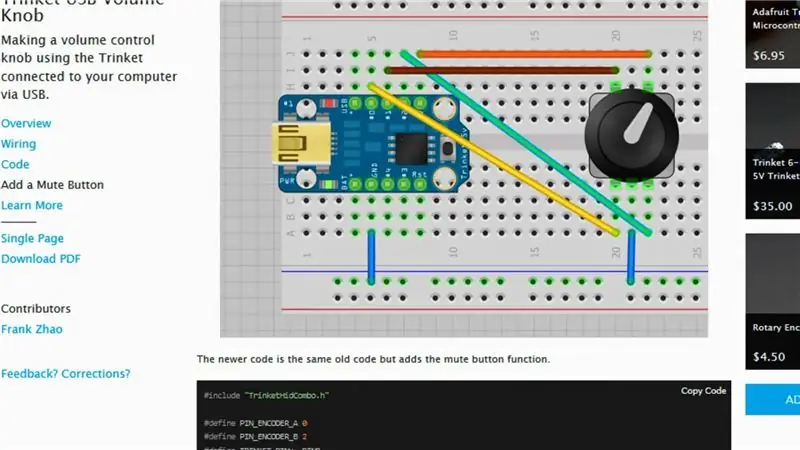



Pentru a interfața cu PC-ul, am ales o placă Trinket de la Adafruit. După o scurtă sumă de căutări, am constatat că altcineva se gândise deja la acest lucru, oferind cod și scheme.
Inițial, m-am gândit să folosesc o serie de rezistențe pentru ca eu să folosesc mai multe butoane, dar acest lucru a fost mai ușor de spus decât de făcut datorită modului în care este realizată placa. Având în vedere acest lucru, aș fi putut elimina butonul galben și l-aș fi folosit doar pe cel încorporat în codificator. Am sfârșit prin a-l păstra și pentru o afișare frumoasă în videoclip.
Rețineți-mă testând configurarea codificatorului meu cu LED-uri în a doua imagine.
Pasul 2: incintă



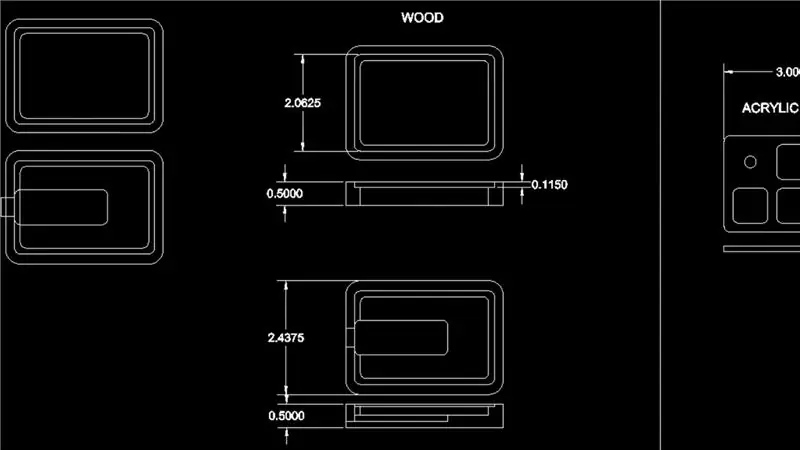
Cu toate acestea, incinta este originală, iar desenul meu îl puteți găsi în DXF inclus.
Este tăiat din două bucăți de MDF care fac sandwich între ele, permițând spațiu deasupra și dedesubt pentru componente. Partea superioară și butonul sunt realizate din acrilic alb.
Nu am lăsat suficient spațiu liber pentru vârf, așa că am ajuns să fac un pic de muncă manuală la moara mea. Dacă decideți să faceți unul singur, poate doriți să reexaminați desenul.
Pasul 3: Buton


Iată cum se potrivește butonul pătrat. Am folosit clei cianoacrilat pentru a menține lucrurile la locul lor. De asemenea, am folosit un rest de MDF pentru a ridica butonul într-o poziție bună.
Pasul 4: Vopsea și lipici



Vopsit MDF în negru, apoi lipit și prins lucruri împreună.
Pasul 5: Program și utilizare
„încărcare =„ leneș”promis, iată videoclipul procesului. Îmi place foarte mult cum se simt marginile butonului împotriva degetului / degetului mare. Dacă vă place videoclipul, v-aș invita să vă abonați la canalul meu prin acest link la vezi ce urmează!
S-ar putea să fac una actualizată cu o placă Pro Micro sau similară, care conține suficiente intrări pentru mai multe taste rapide și altele asemenea. Poate că feedback-ul cu LED-uri ar fi bun și - atât de multe idei, greu de știut pe care să le faceți de fapt!
Recomandat:
Controlul volumului pentru apelare telefonică rotativă vintage: 7 pași (cu imagini)

Controlul volumului pentru apelare telefonică rotativă vintage: dacă sunteți ca mine, veți găsi destul de des schimbarea volumului de pe computer. Unele videoclipuri sunt mai puternice decât altele, uneori doriți ca volumul să fie dezactivat pe computer în timp ce ascultați podcast-uri sau muzică și este posibil să aveți nevoie să
Buton Amazon Dash Buton silențios: 10 pași (cu imagini)

Buton Amazon Dash Buton silențios: Privind constant pe fereastră, astfel încât să puteți intercepta vizitatorii înainte de a suna la sonerie? V-ați săturat că câinii și bebelușul înnebunesc oricând sună? Nu doriți să cheltuiți o avere pe un „inteligent” soluție? Efectuarea unui sunet silențios este la fel de
Buton simplu de control al volumului DIY: 5 pași (cu imagini)

Buton simplu de control al volumului DIY: Ai un desktop cu un sistem de sunet departe de locul în care stai? - Da. După un pic de săpat, am constatat că a fost destul de ușor să-mi fac propriul buton de control al volumului la prețuri ieftine. În acest tutorial vă voi arăta cum să creați un buton de control al volumului USB f
Control mai bun al volumului pentru TV: 3 pași

Control mai bun al volumului pentru T.v .: Problema: noul meu t.v. are un control digital al volumului, care este destul de tremurat, este fie LOUD, fie OFF Soluția: adăugarea unui control analogic secundar al volumului Materialele: 1. sârmă 2. lipire 3. tub de micșorare 4. potențiometru (am folosit 1 Mohm bun pentru
Control universal al volumului căștilor / căștilor: 8 pași (cu imagini)

Control universal al volumului căștilor / căștilor: Așa că am cumpărat un PMP (Portable Media Player) din Hong Kong, astfel încât să pot juca jocurile mele NES cu emulatorul de la bord ori de câte ori era convenabil. Călătoriile lungi pe drum, zborurile, sălile de așteptare etc. sunt locuri în care îmi place să pierd timpul cu suporturi portabile, dar
